Catatan
Akses ke halaman ini memerlukan otorisasi. Anda dapat mencoba masuk atau mengubah direktori.
Akses ke halaman ini memerlukan otorisasi. Anda dapat mencoba mengubah direktori.
Artikel ini menjelaskan cara menggunakan daftar desainer formulir untuk melihat dan mengedit sumber daya web pada formulir. Formulir yang didukung sumber daya web adalah gambar atau file HTML.
Melihat dan mengedit sumber daya web pada formulir
Buka formulir utama, lalu pilih area formulir yang memiliki sumber daya web. Properti sumber daya web ditampilkan di panel properti kanan.
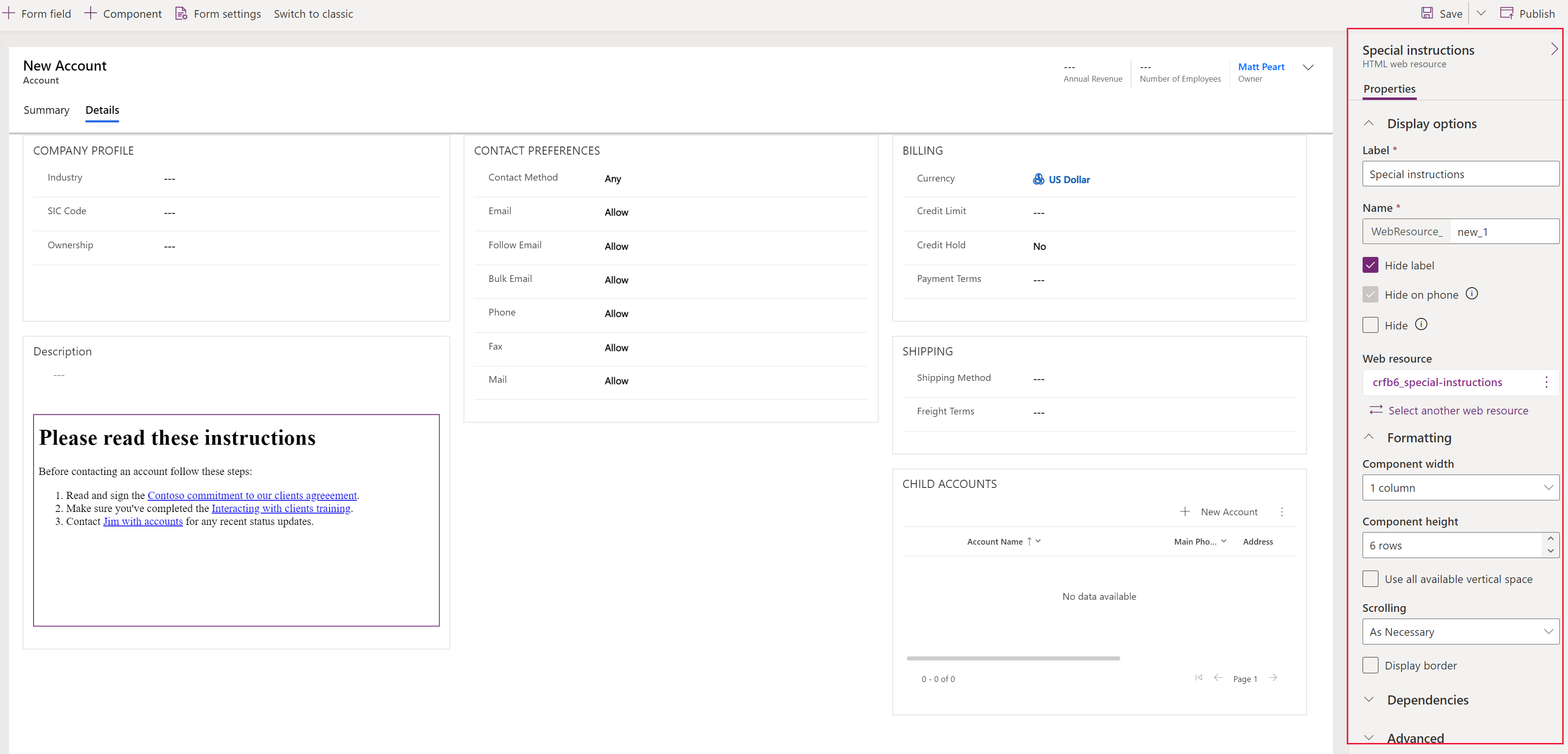
Properti ini menentukan sumber daya web untuk digunakan dan bagaimana harus berperilaku. Setelah Anda membuat perubahan yang diinginkan, pilih Simpan. Untuk membuat perubahan tersedia bagi pengguna, pilih Terbitkan.
Tampilkan opsi
| Properti | Description |
|---|---|
| Label | Adalah nama yang ramah dan dibuat secara otomatis berdasarkan nilai kolom Nama . Tentukan teks yang bisa dilokalkan untuk kontrol sumber daya web yang akan ditambahkan ke formulir. |
| Nama | Tentukan nama untuk kontrol sumber daya web yang akan ditambahkan ke formulir. Nilai ini secara unik mengidentifikasi kontrol di formulir. |
| Sumber daya web | Pilih sumber daya web untuk menampilkan properti Sumber daya web tambahan. Jika Anda menggunakan data parameter kustom, masukkan di sini. Ini biasanya data konfigurasi yang akan diteruskan ke sumber daya web HTML sebagai data parameter string kueri. Skrip yang terkait dengan halaman HTML dapat mengakses data ini dan menggunakannya untuk mengubah perilaku halaman. Pilih Edit sumber daya web untuk membuat perubahan seperti memuat HTML atau file gambar yang berbeda. 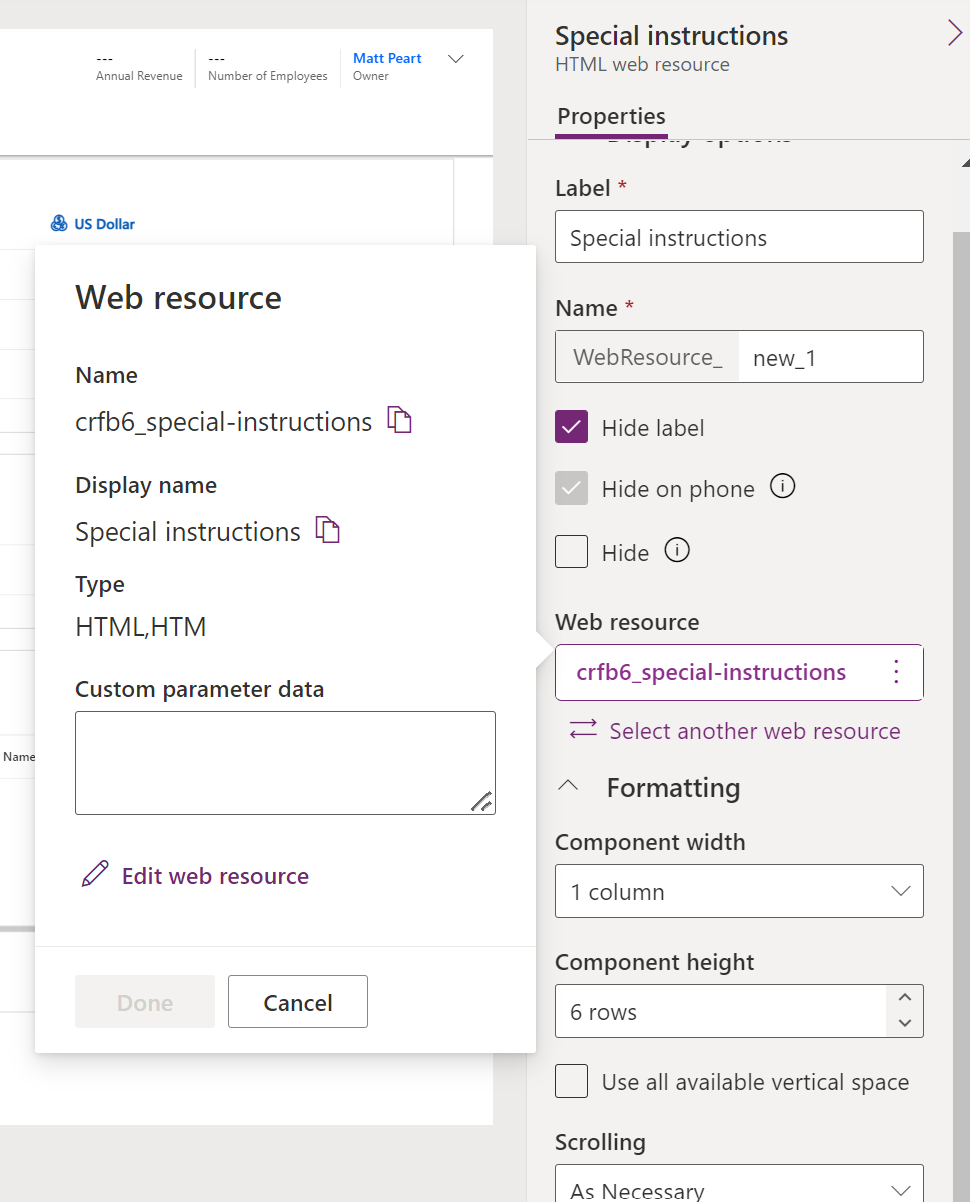
|
| Sembunyikan label | Pilih opsi ini jika Anda tidak ingin label ditampilkan di formulir. |
| Bersembunyikan di ponsel | Pilih pilihan ini jika Anda tidak ingin sumber daya web ini akan terlihat dalam aplikasi perangkat bergerak. |
| Menyembunyikan | Saat ini diaktifkan sumber daya web akan terlihat saat formulir dimuatkan. Jika Anda memiliki aturan bisnis atau skrip formulir yang akan menampilkan sumber daya web yang diperlukan, centang properti ini. Informasi selengkapnya: Menampilkan atau menyembunyikan elemen formulir |
Memformat
| Properti | Description |
|---|---|
| Lebar komponen | Saat bagian yang berisi sumber daya web memiliki lebih dari satu kolom, maka Anda dapat mengatur kolom untuk menggunakan jumlah kolom yang terdapat dalam bagian. |
| Tinggi komponen | Anda dapat mengontrol tinggi sumber daya web dengan menentukan sejumlah baris atau memilih Gunakan semua ruang vertikal yang tersedia untuk memungkinkan tinggi sumber daya web diperluas ke ruang yang tersedia. |
| Bergulir | Sumber daya web HTML akan ditambahkan ke formulir menggunakan IFRAME. - Sesuai Kebutuhan: Tampilkan bilah gulir saat ukuran sumber daya web lebih besar dari yang tersedia. - Selalu: Selalu tampilkan bilah gulir. - Tidak pernah: Jangan pernah menampilkan bilah gulir. |
| Tampilkan batas | menampilkan batasan di sekitar sumber daya HTML. |
| Perataan vertikal | Sumber daya web gambar dapat diselaraskan Tengah, Atas, atau Bawah. |
| Perataan horizontal | Sumber daya web gambar dapat diselaraskan Tengah, Kiri, atau Kanan. |
| Tingginya | Untuk sumber daya web gambar, pilih dari Gunakan ruang yang tersedia, Gunakan area yang tersedia, Ukuran gambar asli, atau Ukuran tertentu(tentukan Tinggi dan Lebar dalam piksel). |
Dependensi
| Properti | Description |
|---|---|
| Dependensi kolom tabel | Sumber daya web HTML dapat berinteraksi dengan kolom dalam formulir menggunakan skrip. Jika kolom dihapus dari formulir, maka skrip di sumber daya web mungkin rusak. Tambahkan kolom yang direferensikan oleh skrip di sumber daya web untuk properti ini sehingga tidak dapat dihapus secara tidak sengaja. |
Tingkat lanjut
| Properti | Description |
|---|---|
| Membatasi skrip lintas bingkai jika didukung | Gunakan pilihan ini jika Anda tidak sepenuhnya percaya konten dalam sumber daya web HTML. Informasi selengkapnya: Dokumentasi Pengembang: Pilih apakah akan membatasi skrip lintas-bingkai |
| Meneruskan kode jenis objek baris dan pengidentifikasi unik sebagai parameter | Data tentang baris saat ini yang terlihat di formulir dapat diteruskan ke halaman sumber daya web HTML sehingga skrip yang berjalan pada halaman dapat mengakses data tentang baris. Informasi lebih lanjut: Meneruskan parameter ke sumber daya web Dokumentasi Developer: Meneruskan informasi kontekstual tentang baris |
Properti Sumber daya web untuk formulir aplikasi berdasarkan model (klasik)
Bagian ini menjelaskan cara menggunakan antarmuka penulisan aplikasi lama untuk menambahkan atau mengedit sumber daya web pada formulir agar lebih menarik atau berguna bagi pengguna aplikasi. Formulir yang didukung sumber daya web adalah gambar, file HTML, atau kontrol.
Akses properti sumber daya web
Saat melihat formulir:
-
Saat menambahkan sumber daya web:: Pilih tab (misalnya, Umum atau Catatan) yang ingin Anda sisipkan, lalu pada tab Sisipkan , pilih Sumber Daya Web.

-
Saat mengedit sumber daya web: Pilih tab formulir dan sumber daya web yang ingin Anda edit, lalu pada tab Beranda , pilih Ubah Properti.
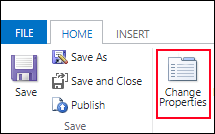
Ini akan membuka kotak dialog Tambahkan Sumber Daya Web atau Properti Sumber Daya Web.
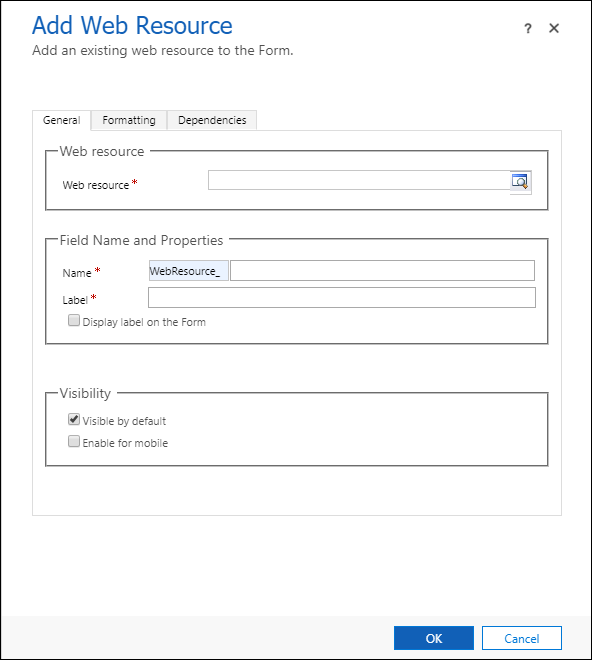
Penting
Anda harus memilih opsi Terlihat secara default agar sumber daya web muncul di formulir dan tersedia bagi pengguna.
Properti sumber daya web
Kotak dialog Tambahkan Sumber Daya Web atau Properti Sumber Daya Web akan memiliki dua, terkadang tiga tab tergantung pada jenis sumber daya web.
Tab umum
Properti ini menentukan sumber daya web untuk digunakan dan bagaimana harus berperilaku.
| Column | KETERANGAN |
|---|---|
| Sumber daya web | Harus diisi. Mencari sumber daya web yang ada atau membuat yang baru. Gunakan tampilan Sumber Daya Web yang Diaktifkan Formulir untuk menyertakan hanya sumber daya web HTML dan gambar yang dapat ditambahkan sebagai elemen visual dalam formulir. |
| Nama | Harus diisi. Tentukan nama untuk kontrol sumber daya web yang akan ditambahkan ke formulir. Nilai ini secara unik mengidentifikasi kontrol di formulir. |
| Label | Harus diisi. Dibuat secara otomatis berdasarkan nilai kolom Nama . Tentukan teks yang bisa dilokalkan untuk kontrol sumber daya web yang akan ditambahkan ke formulir. Pilih Tampilkan label pada formulir jika Anda ingin membuatnya terlihat. |
| Terlihat secara default | Saat ini diaktifkan sumber daya web akan terlihat saat formulir dimuatkan. Jika Anda memiliki aturan bisnis atau skrip formulir yang akan menampilkan sumber daya web yang diperlukan, jangan centang kolom ini. Informasi selengkapnya: Menampilkan atau menyembunyikan elemen formulir |
| Aktifkan untuk seluler | Pilih pilihan ini untuk memungkinkan sumber daya web ini akan terlihat dalam aplikasi perangkat bergerak. |
Tergantung pada jenis sumber daya web yang Anda pilih, atur properti tambahan.
Untuk sumber daya web HTML Anda akan melihat ini:
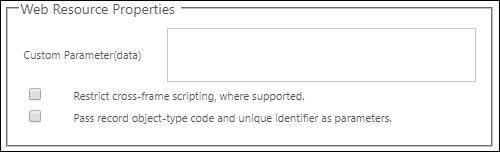
| Column | KETERANGAN |
|---|---|
| Parameter Kustom (data) | Biasanya data konfigurasi yang akan diteruskan ke sumber daya web HTML sebagai data parameter string kueri. Skrip yang terkait dengan halaman HTML dapat mengakses data ini dan menggunakannya untuk mengubah perilaku halaman. |
| Membatasi skrip lintas bingkai jika didukung | Gunakan pilihan ini jika Anda tidak sepenuhnya percaya konten dalam sumber daya web HTML. Informasi selengkapnya: Dokumentasi Pengembang: Pilih apakah akan membatasi skrip lintas-bingkai |
| Meneruskan kode jenis objek baris dan pengidentifikasi unik sebagai parameter | Data tentang baris saat ini yang terlihat di formulir dapat diteruskan ke halaman sumber daya web HTML sehingga skrip yang berjalan pada halaman dapat mengakses data tentang baris. Informasi lebih lanjut: Meneruskan parameter ke sumber daya web Dokumentasi Developer: Meneruskan informasi kontekstual tentang baris |
Untuk sumber daya web Gambar, Anda memiliki opsi untuk menentukan Teks Alternatif yang penting untuk teknologi pendukung yang membuat halaman dapat diakses oleh semua orang.
Tab Pemformatan
Pada tab Pemformatan , opsi yang ditampilkan bervariasi berdasarkan jenis sumber daya web yang disisipkan dan konteks tempat resource tersebut disisipkan. Pilihan ini mencakup penentuan jumlah kolom dan baris yang ditampilkan, apakah batas akan ditampilkan, serta aktivitas pengguliran.
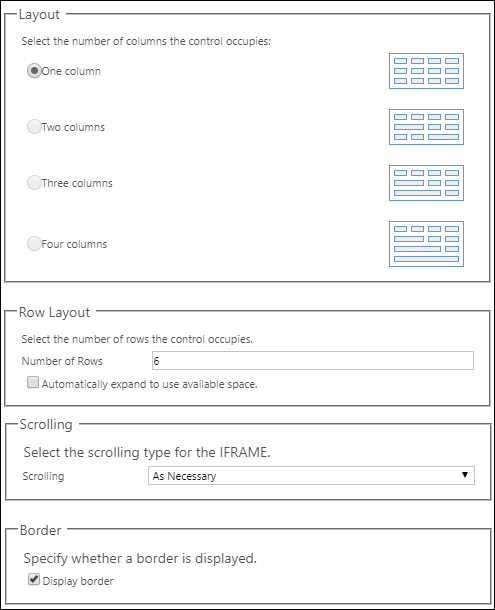
| Properti | KETERANGAN |
|---|---|
| Pilih jumlah kolom yang ditempati kontrol | Saat bagian yang berisi sumber daya web memiliki lebih dari satu kolom, maka Anda dapat mengatur kolom untuk menggunakan jumlah kolom yang terdapat dalam bagian. |
| Pilih jumlah baris yang ditempati kontrol | Anda dapat mengontrol tinggi sumber daya web dengan menentukan sejumlah baris atau memilih Perluas secara otomatis untuk menggunakan ruang yang tersedia untuk memungkinkan tinggi sumber daya web diperluas ke ruang yang tersedia. |
| Pilih jenis pengguliran untuk IFRAME | Sumber daya web HTML akan ditambahkan ke formulir menggunakan IFRAME. - Sesuai Kebutuhan: Tampilkan bilah gulir saat ukuran sumber daya web lebih besar dari yang tersedia. - Selalu: Selalu tampilkan bilah gulir. - Tidak pernah: Jangan pernah menampilkan bilah gulir. |
| Tampilkan batas | Tampilkan batasan di sekitar sumber daya web. |
Tab Dependensi
Sumber daya web dapat berinteraksi dengan kolom dalam formulir menggunakan skrip. Jika kolom dihapus dari formulir, maka skrip di sumber daya web mungkin rusak. Tambahkan kolom apa pun yang direferensikan oleh skrip di sumber daya web ke kolom Dependen sehingga tidak dapat dihapus secara tidak sengaja.
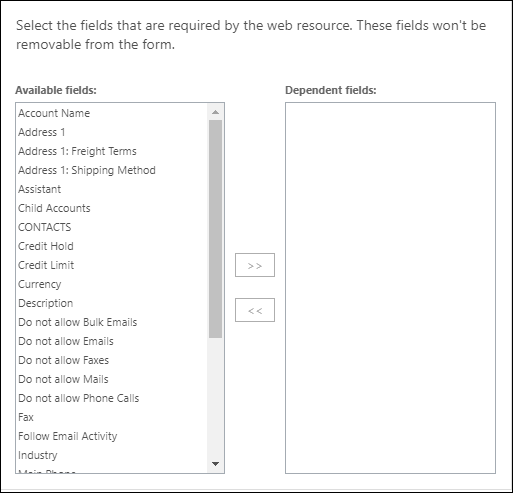
Teruskan parameter ke sumber daya web
Sumber daya web HTML dapat menerima parameter untuk diteruskan sebagai parameter string kueri.
Informasi tentang baris dapat diteruskan dengan mengaktifkan opsi Teruskan kode jenis objek baris dan pengidentifikasi unik sebagai parameter . Jika informasi diketik ke dalam kolom Custom Parameter(data) , informasi tersebut akan diteruskan menggunakan parameter data. Nilai yang diteruskan adalah:
| Parameter | Deskripsi |
|---|---|
data |
Parameter ini hanya diteruskan ketika teks disediakan untuk Parameter Kustom(data). |
orglcid |
LCID bahasa default organisasi. |
orgname |
Nama organisasi. |
userlcid |
LCID bahasa pilihan pengguna |
type |
Jangan gunakan ini. Kode jenis tabel. Nilai numerik ini dapat berbeda untuk tabel kustom pada organisasi yang berbeda. Gunakan nama jenis tabel. |
typename |
Nama jenis tabel. |
id |
ID nilai baris. Parameter ini tidak memiliki nilai hingga baris tabel telah disimpan. |
Parameter lain tidak dibolehkan dan sumber daya web tidak akan terbuka jika menggunakan parameter lain. Jika Anda harus meneruskan beberapa nilai, parameter data dapat kelebihan muatan untuk menyertakan parameter lain di dalamnya.
Informasi selengkapnya: Dokumentasi Pengembang: Meneruskan informasi kontekstual tentang baris
Lihat juga
Membuat atau mengedit sumber daya web untuk memperluas aplikasi
Gunakan formulir utama dan komponennya